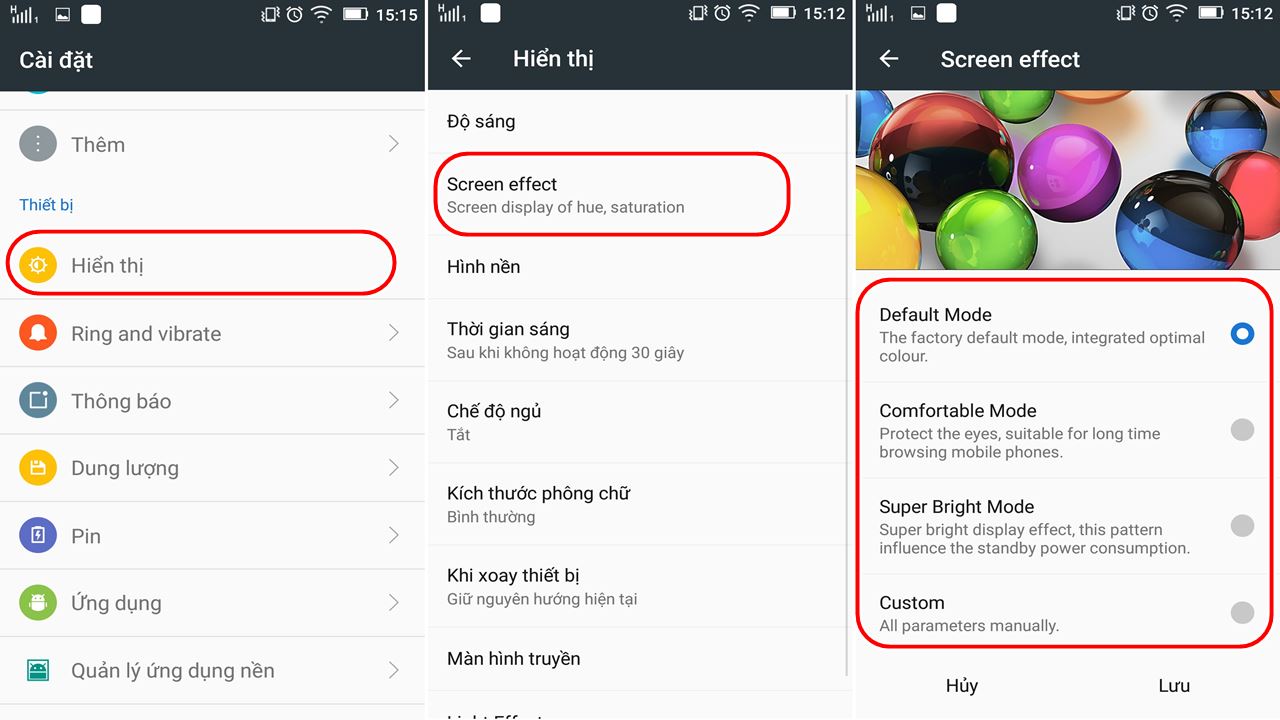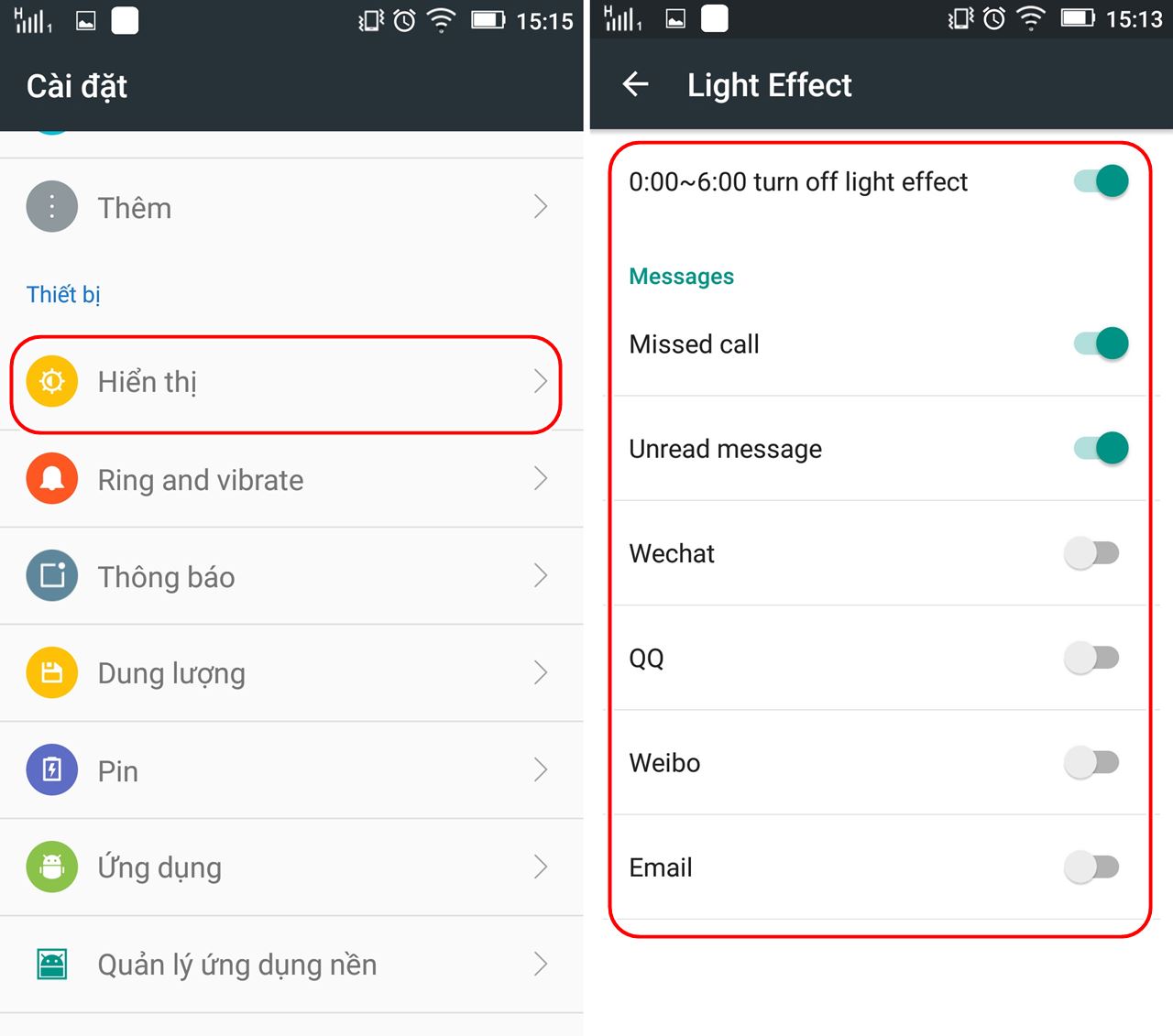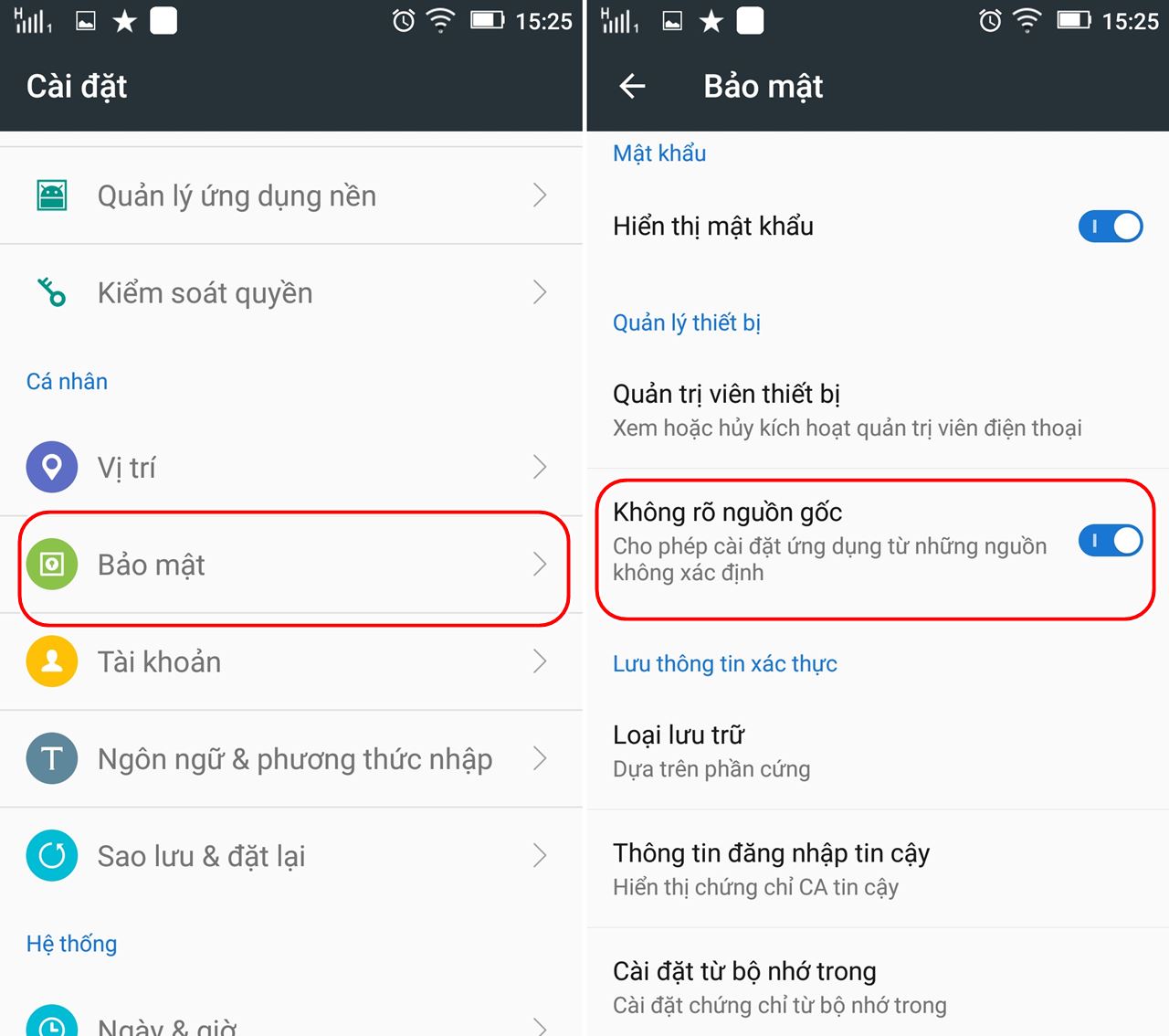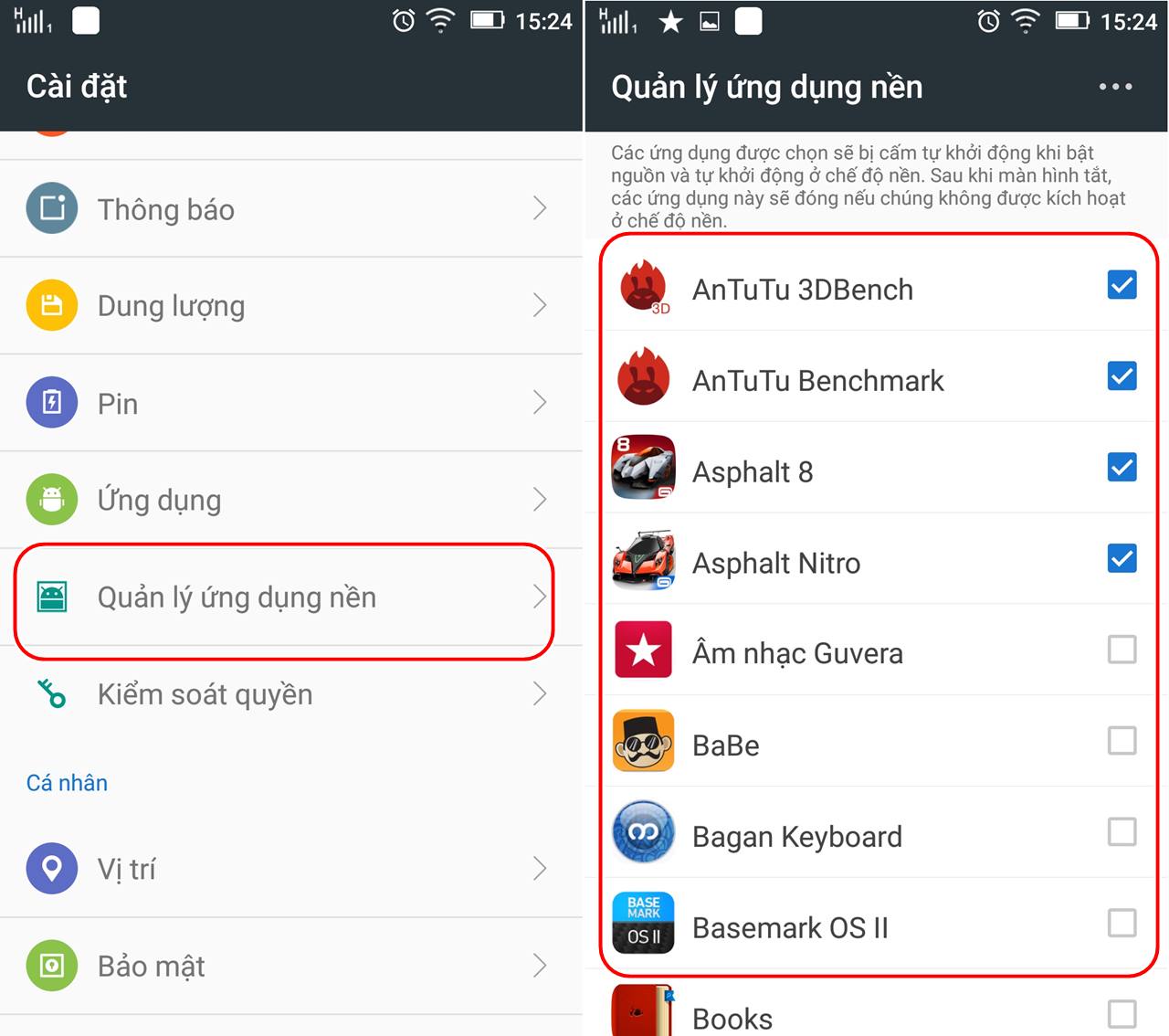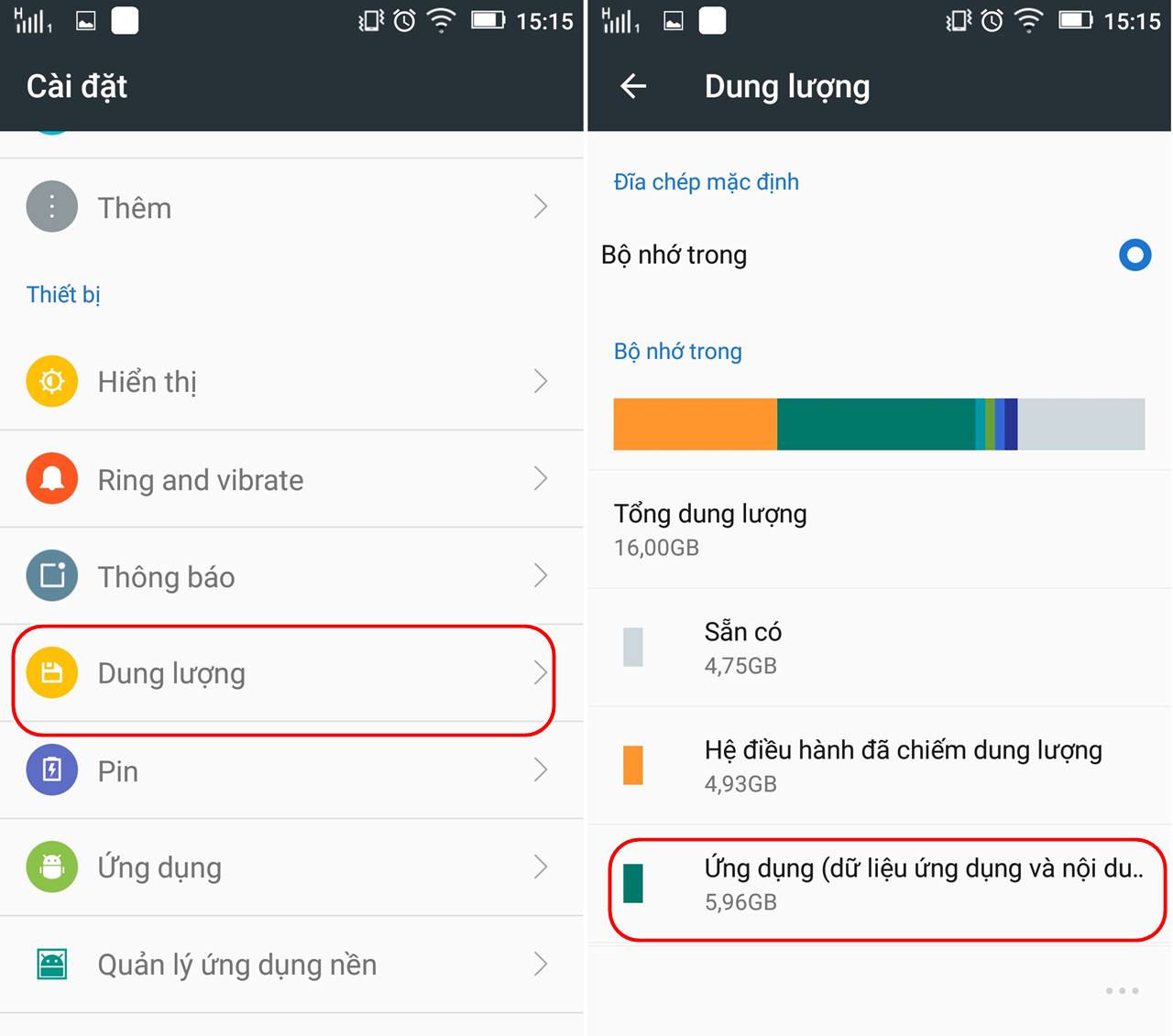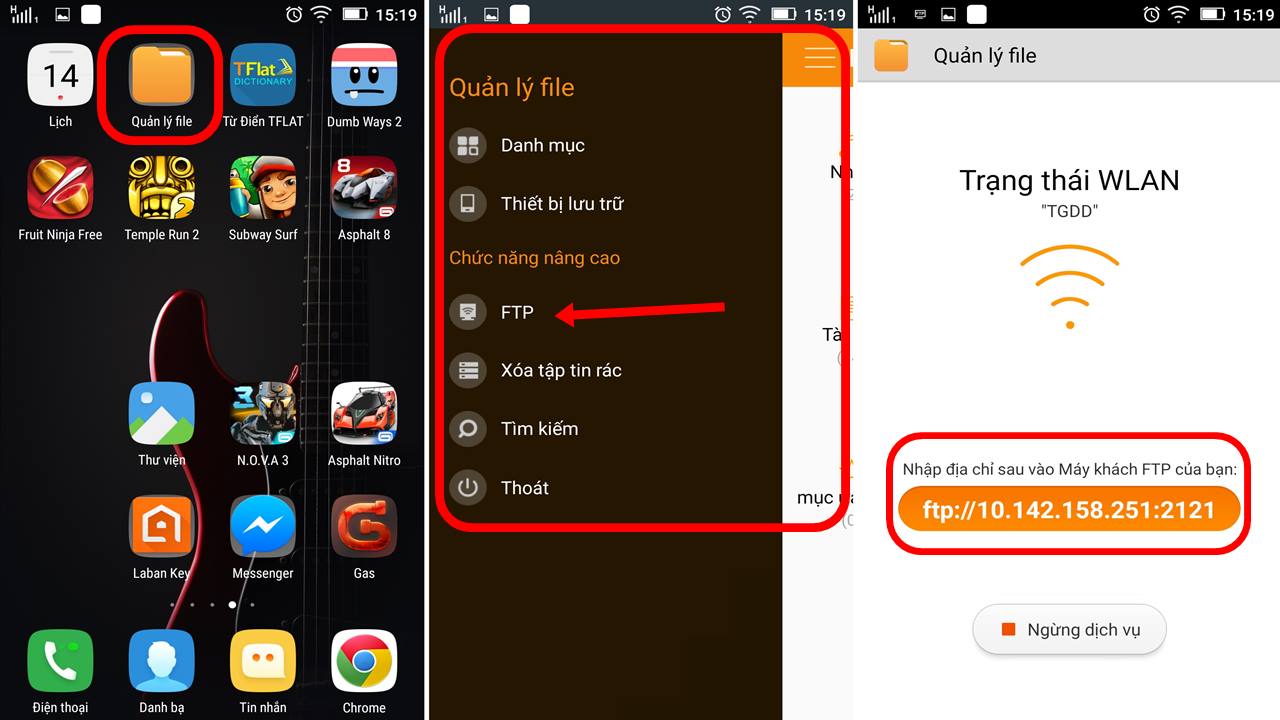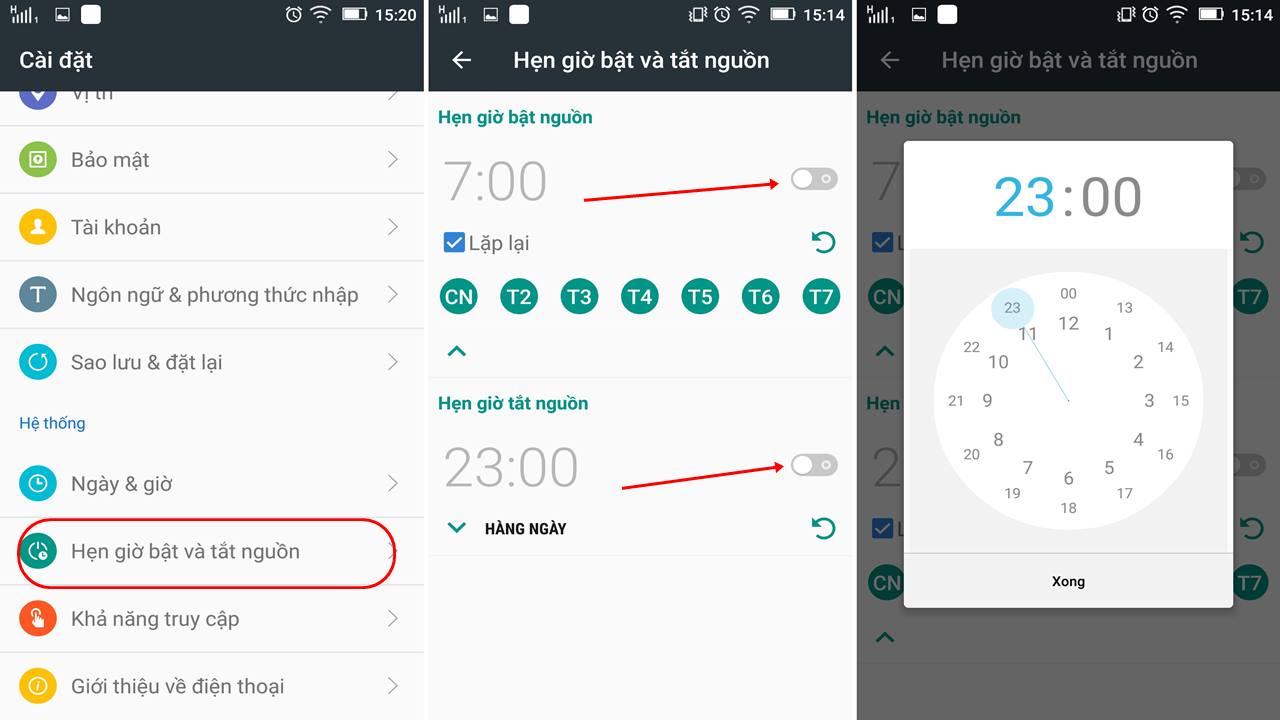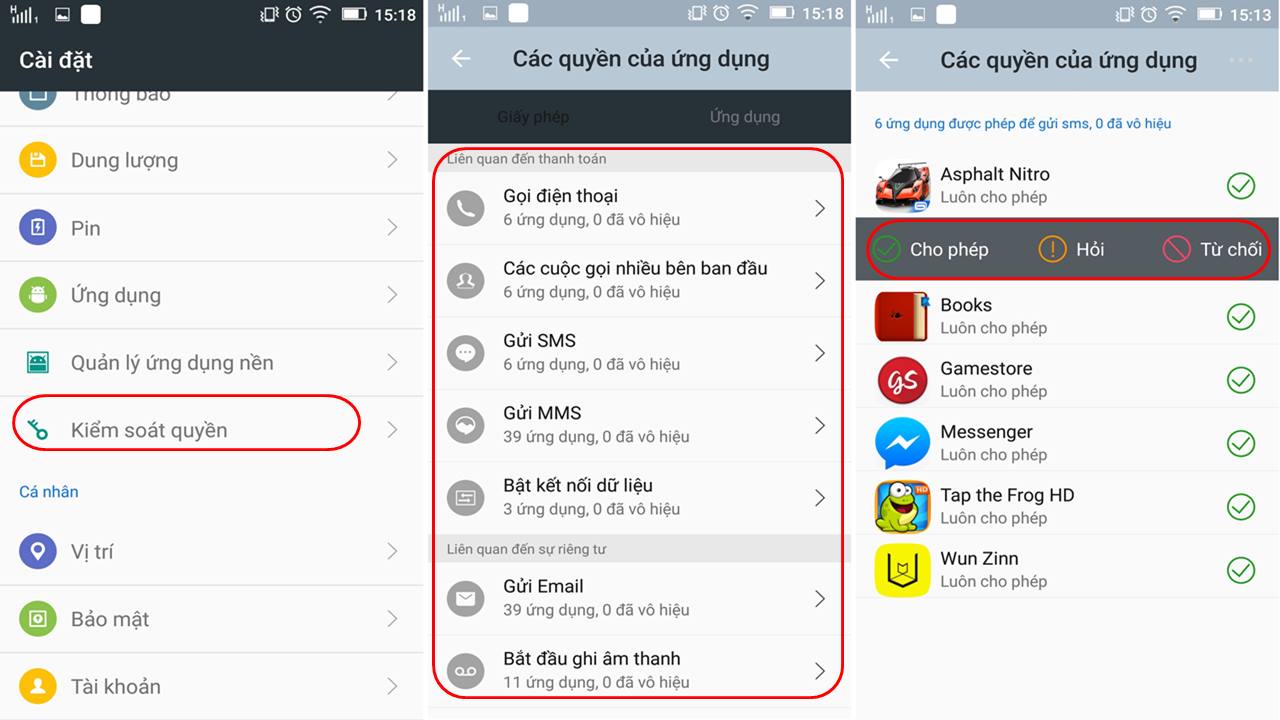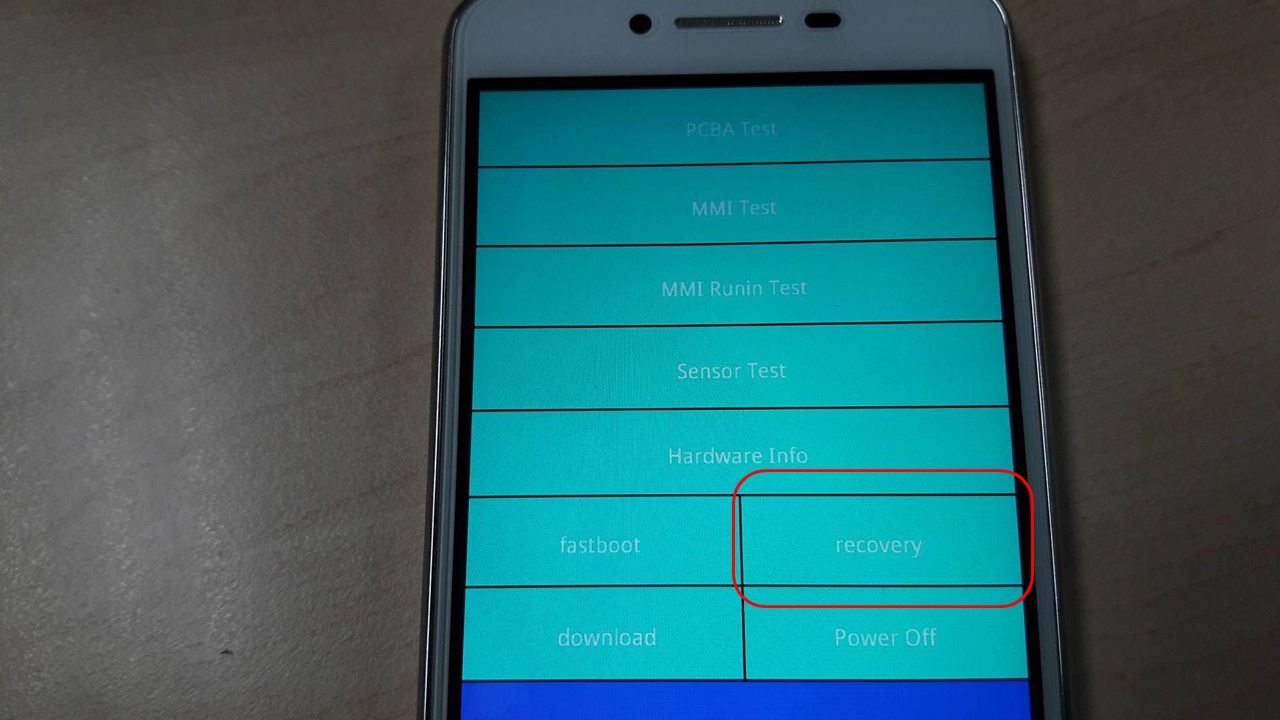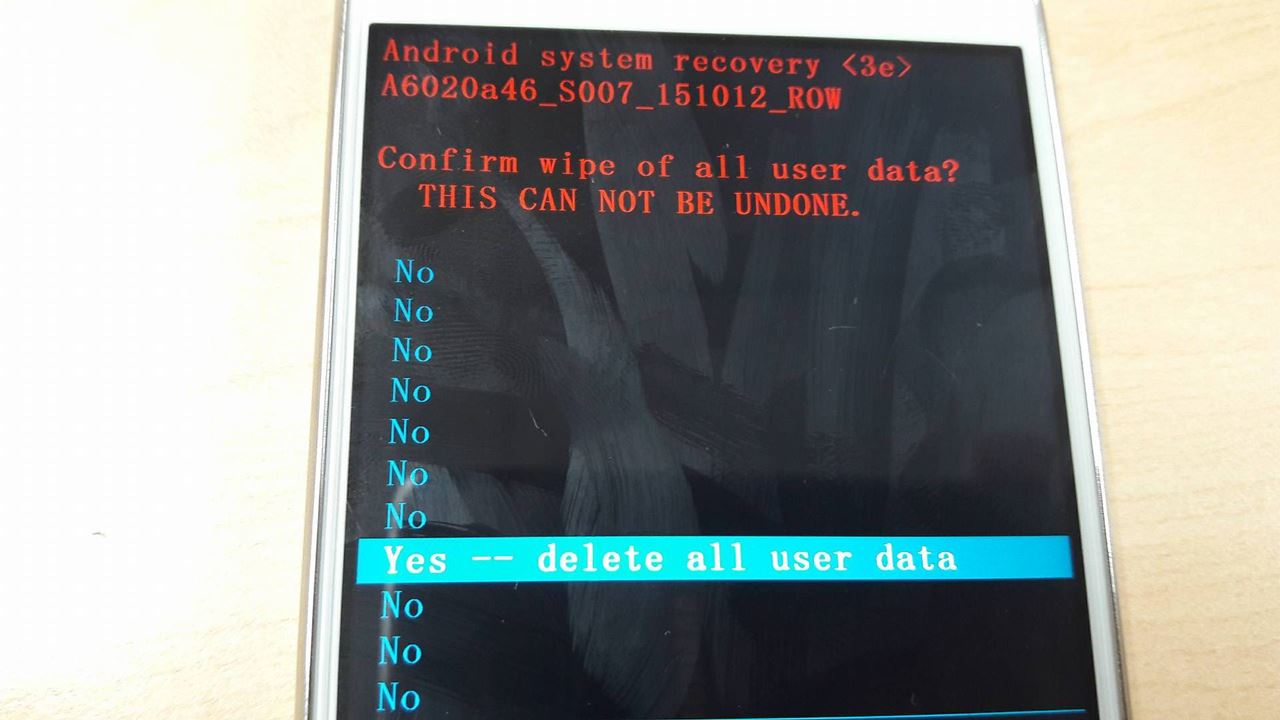10 tính năng này sẽ giúp bạn sử dụng K5 Plus một cách hiệu quả nhất phục vụ công việc hay giải trí...
1. Cân chỉnh màu sắc màn hình
Một trong những ưu điểm của K5 Plus chính là màn hình Full HD (1920 x 1080 Pixels). Bên cạnh khả năng cân chỉnh lại màu sắc sao cho phù hợp với sở thích hay điều kiện môi trường. Ví dụ như khi đọc báo đêm khuya với màn hình ngả vàng dịu mắt hơn. Cách thực hiện rất đơn giản. Các bạn truy cập vào Cài đặt -> Hiển thị -> Screen Effect (Hiệu ứng màn hình). Tại mục Screen Effect người dùng sẽ có 4 lựa chọn bao gồm:
Default Mode (Chế độ mặc định): Màn hình sẽ được đưa về với trạng thái ban đầu với những cài đặt sẵn từ hãng.
Comfortable Mode (Chế độ tiện lợi): Khi kích hoạt màn hình sẽ được chuyển sang màu vàng nhẹ, giống như ánh sáng từ bóng đèn sợi tóc. Điều này nhằm bảo vệ mắt người dùng trong thời gian dài nếu phải nhìn vào màn hình quá lâu, màu vàng sẽ giúp chống mỏi mắt đặc biệt là khi đọc báo.
Super Bright Mode (Chế độ siêu sáng): Ở chế độ này, điện năng tiêu thụ sẽ tăng đáng kể, bạn nên lưu ý khi sử dụng Super Bright Mode.
Custom (Tùy chỉnh): Tại đây, người dùng có thể cân chỉnh lại màu sắc màn hình sao cho thuận mắt nhất.
2. Tắt bật đèn thông báo trạng thái (Light Effect)
Để kiểm soạt được hệ thống led thông báo trạng thái trên K5 Plus bạn thực hiện như sau: Đầu tiên truy cập vào mục Hiển thị -> Lựa chọn Light Effect (Hiệu ứng đèn). Một hộp thoại hiện ra, với các lựa chọn như: Miss call, Unread Message… ứng với mỗi lựa chọn là một điều kiện để led sáng. Ví dụ khi lựa chọn Miss call đồng nghĩa với việc khi có cuộc gọi nhỡ led thông báo sẽ sáng đèn.
3. Cài ứng dụng file APK dễ dàng hơn
Ngoài việc sử dụng các app, game có sẵn từ CH Play, người dùng dễ dàng cài đặt các ứng dụng dạng dile APK bên ngoài như GAS của Garena. Để làm được điều đó một cách đơn giản nhất mà không bị hệ thống "chặn" các bạn thực hiện như sau:
Các bạn vào phần Cài đặt -> Bảo mật -> Tích vào Không rõ nguồn gốc. Sau khi kích hoạt, bạn đã có thể cài đặt bất cứ ứng dụng APK nào mà không bị hệ thống cản trở. Một lưu ý nhỏ, hãy lựa chọn file APK có nguồn gốc rõ ràng tránh tình trạng máy bị nhiễm virut hoặc gặp xung đột phần mềm với những app "dỏm".
4. Tiết kiệm pin bằng cách chặn những ứng dụng chạy ngầm
Có rất nhiều ứng dụng dù chúng ta không sử dụng nhưng vẫn âm ầm hoạt động và rút đi một lượng không hề nhỏ điện năng của máy. Để chặn đứng việc này, các bạn làm như sau:
Trong phần cài đặt tìm đến mục Quản lý tác vụ nền, máy sẽ cho bạn lựa chọn những ứng dụng nào không được phép chạy nền, hãy tìm xem đâu là thủ phạm gây hao pin và chặn ngay nó lại.
5. Giảm thiểu dung lượng bằng cách xóa file rác
Android là một hệ điều hành lắm tài nhưng cũng nhiều "tật", bởi lẽ ngoài việc hỗ trợ nhiều ứng dụng miễn phí thì trong quá trình sử dụng hệ điều hành luôn sản sinh ra một lượng không hề nhỏ file rác trong quá trình hoạt động làm đầy bộ nhớ máy. Thường thì chúng ta sử dụng các ứng dụng bên thứ 3 như Clean Master để dọn, nhưng điều này là không những không tốt mà còn có thể tác động xấu đến máy của bạn.
Vì vậy, việc dọn rác thủ công sẽ mang tính hiệu quả và an toàn cao hơn. Các bước thực hiện rất đơn giản, truy cập vào mục ứng dụng trong phần cài đặt, tìm đến Dữ liệu lưu trữ trong bộ nhớ cache và xóa nó đi. Như vậy là thư mục rác đã được loại bỏ hoàn toàn.
6. Truyền tải dữ liệu nhanh chóng với FTP
Từ trước đến nay, việc sao chép dữ liệu từ điện thoại đến laptop chủ yếu được thục hiện thông qua cap USB. Với K5 Plus bạn sẽ có một cách làm khác, đơn giản và cực kì dễ thực hiện nhưng vẫn đảm bảo tốc độ truyền tải nhanh.
Đầu tiên, hãy kết nối laptop và K5 Plus với cùng một mang wifi. Tiếp theo, trên K5 Plus hãy truy cập vào ứng dụng Quản lý file, hộp thoại hiện lên tiếp tục vuốt sang phải hoặc nhấn vào biểu tượng 3 gạch. Sau đó chọn FTP, một hộp thoại hiện lên với tên Trang thái Wlan cùng với dòng địa chỉ có dạng: ftp:/10.142.158…
Bạn tiếp tục sử dụng trình duyệt web trên laptop truy cập vào dòng địa chỉ ở trên, toàn bộ hệ thống lưu trữ trong máy sẽ xuất hiện. Công việc của bạn bây giờ chỉ là copy những dữ liệu mà mình cần lấy. Lưu ý, mỗi lần kết nỗi sẽ có một địa chỉ khác nhau, nên lưu ý để tránh nhập sai.
7. Hẹn giờ tắt nguồn
Chiếc smartphone của bạn sau một ngày dài hoạt động cũng cần được nghĩ ngơi. Chính vì vậy các bạn hãy dùng tính năng Hẹn giờ bật và tắt nguồn có trên K5 Plus. Việc này sẽ giúp máy sắp xếp lại trật tự và xoá dữ liệu lưu trữ trong bộ nhớ RAM khiến cho ngày hôm sau thức dậy, chiếc máy của các bạ tỏ ra nhanh nhẹn và mượt mà hơn hẳn.
8. Kiểm soát quyền hoạt động của ứng dụng
Đã có một khoảng thời gian người dùng hoang mang với một số ứng dụng đến từ Trung Quốc, không có nguồn gốc rõ ràng tự động nhắn tin hoặc gọi điện đến một số tài khoản lạ và làm tiêu tốn tiền bạc của bạn. Bây giờ, quyền hạn của những ứng dụng đã được kiểm soát kĩ hơn, chỉ việc truy cập vào mục Kiểm soát quyền trong phần cài đặt và cấp phép cho từng ứng dụng bạn muốn thì hiên tượng tự đống nhắn tin, gọi điện của những ứng dụng lạ sẽ không còn xuất hiện.
9. Quên mật khẩu mở máy, lỗi phần mềm thì làm sao?
Đôi lúc bạn quên "béng" mất đi mật khẩu điện thoại của mình hay đơn giản là điện thoại bị lỗi hoặc chậm chạp đi theo thời gian. Hãy làm theo các bước sau để máy lấy lại phong độ như xưa:
Bấn giữ phím nguồn + tăng âm lượng để truy cập vào Recovery
Chọn xóa dữ liệu
Đồng ý xóa dữ liệu
Đừng quên chọn reboot system now để khởi động lại máy
Lưu ý là với cách này mọi dữ liệu trên máy bạn bao gồm tin nhắn, ứng dụng, danh bạ... sẽ bị xoá sạch và quay về trạng thái khi mới mua máy. Chính vì vậy các bạn nên chú ý sao lưu mọi dữ liệu cần thiết trước khi làm. Tất nhiên là trường hợp quên mật khẩu mở khoá các bạn phải chấp nhận việc trên để điện thoại mở khoá.
10. Chia sẻ dữ liệu qua Share it, Sync it
Ứng dụng được giới thiệu việc hỗ trợ chia sẻ file với tốc độ cao có tên là Shareit (Khoảng từ 40Mb/s ~ 5MB/s). Đây là một ứng dụng nằm trong bộ ứng dụng độc quyền Doit do Lenovo phát triển và được cài đặt sẵn trong smartphone, tablet của hãng khi bán ra. Để hiểu hơn về cách dùng ứng dụng này các bấm vào Link này.